Диктофон зміни голосу: познайомтеся з програмою за допомогою кроків
Зараз ви можете використовувати інший голос за допомогою програми для зміни голосу. Ви можете використовувати свій або чужий голос, як і інші відомі особистості, роботи, тварини та веселі голоси. Зміна голосу в аудіозаписі також є способом поділитися задоволенням зі своєю аудиторією. Багато творців контенту зазвичай використовують інший голос, щоб забезпечити розвагу. Глядачі напевно насолодяться відео, просто послухавши звук голосу.
Якщо ви плануєте змінити свій голос у записі, ця стаття призначена для вас. У цьому дописі наведено програми, якими ви можете користуватися змінити запис голосу на інший голос. З цим подивіться на відповідні інструменти, на які ви можете покластися, щоб змінити голос у записі.

- СПИСОК ПОСІБНИКІВ
- Частина 1. Як змінити голос під час запису
- Частина 2. Найкращий спосіб якісно записати свій голос
- Частина 3. Питання та відповіді про аудіозапис
Частина 1. Як змінити голос під час запису
Змінити свій голос під час запису за допомогою Voice Changer with Effects на мобільному пристрої можна. Це програма з вбудованою функцією для запису вашого голосу та його зміни, застосовуючи ефекти зміни голосу. Цей мобільний додаток містить понад 40 ефектів зміни голосу, включаючи Android, Aliens, Drunk, Helium, Monsters, Robot та багато інших. Це чудово змінює ваш голос на голос, який ви віддаєте перевагу. Щоб дізнатися, як змінити свій голос під час запису, спирайтеся на представлені методи.
Завантажте та встановіть програму Voice Changer with Effects на свій мобільний пристрій. Після завершення процесу встановлення відкрийте програму та розпочніть процес.
Відкривши програму, ви перейдете до розділу запису. Щоб почати запис, торкніться Запис значок, удар Дозволитиі почніть записувати свій голос. У процесі запису скажіть щось, що хочете сказати, і поділіться. Ви можете говорити все, що завгодно, оскільки це не обмежено часом. У цій частині ви можете записати коротке або довге аудіо на основі повідомлення, яке ви передасте. Завершивши запис аудіо, торкніться піктограми запису ще раз, щоб зупинити. Процес запису зупиниться, коли ви натиснете на значок, і з’явиться розділ зміни голосу.
На екрані ви знайдете безліч змін голосу з ефектами. Ви можете побачити андроїда, вбивцю, п’яницю, гіганта, білку, темного кіборга, Гранд-Каньйон та багато інших програм для зміни голосу. Зі списку виберіть той, який ви бажаєте використовувати як голос, який змінить оригінальний записаний звук. Після цього натисніть грати і записане аудіо відтворюватиметься за допомогою вибраного вами засобу зміни голосу.
Вибравши потрібний засіб зміни голосу, натисніть Три крапки поруч із значком відтворення. З’явиться ще одне вікно, у якому ви зможете поділитися ним у своїх соціальних мережах і встановити його як мелодію дзвінка телефону.
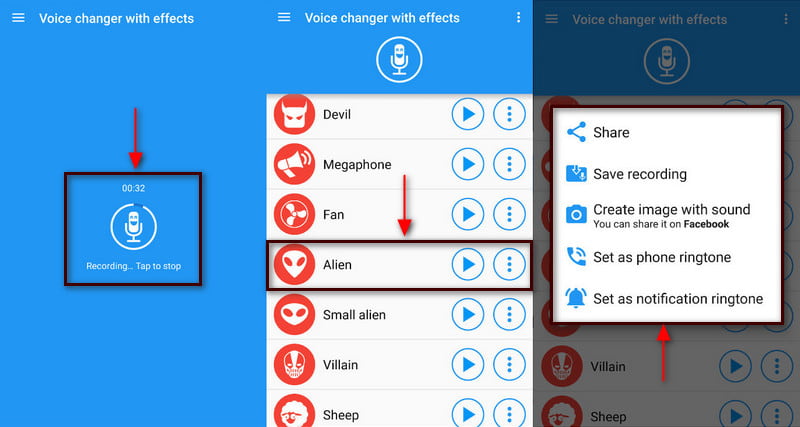
Частина 2. Найкращий спосіб якісно записати свій голос
Якщо ви хочете записати свій голос з високою якістю, ви можете розраховувати на це Запис екрану ArkThinker. Ця програма є одним із найкращих записів екрана, оскільки вона може записувати відео, аудіо, ігри, вікна, веб-камеру та телефон. Ця програма має професійні функції запису, які дозволяють записувати ваш голос і навіть вирізати або обрізати непотрібні частини. Крім того, ви можете вручну видалити непотрібні частини безпосередньо на часовій шкалі замість повторного запису. Ця програма може записувати та виробляти аудіо високої якості, яке вам потрібно. Щоб розпочати процес, дотримуйтеся вказівок, щоб розпочати запис голосу за допомогою ArkThinker Screen Recorder.
Завантажте та встановіть ArkThinker Screen Recorder
Перш за все, завантажте, інсталюйте та запустіть програму на настільному комп’ютері, щоб мати повний доступ.
Виберіть аудіозапис
На головному екрані програми ви побачите відеозапис, аудіозапис, гру, запис та інші функції. Звідти натисніть Аудіозаписувач кнопку, яка спрямує вас до Аудіозапис розділ.
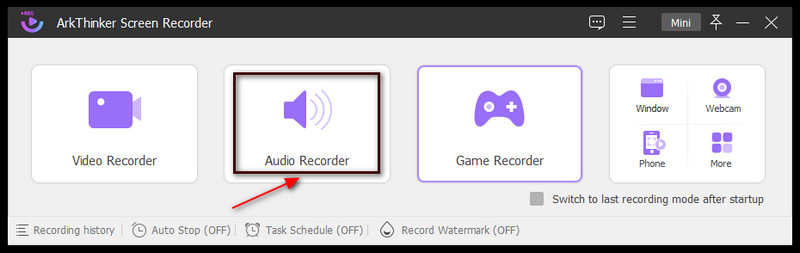
Почніть аудіозапис
Коли вас буде спрямовано до розділу «Аудіозапис», перейдіть до запису аудіо, копію якого ви хочете отримати. Для початку увімкніть Системний звук і мікрофон. Після цього натисніть червону кнопку REC і дочекайтеся початку запису звуку. Залежно від ваших уподобань ви можете зменшити або збільшити гучність системного звуку та мікрофона під час початку запису. Завершивши запис аудіо, натисніть Червона коробка поряд із значком паузи, щоб зупинити запис.
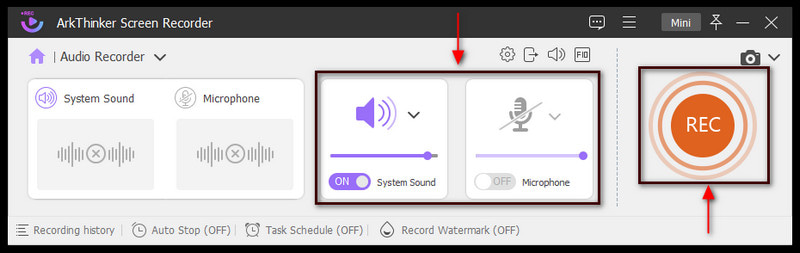
Збережіть аудіозапис
Якщо ви зупинилися, заїкалися або забули рядки посеред запису, ви можете натиснути кнопку повторного запису, щоб записати знову. Крім того, ви можете встановити час початку та закінчення, якщо хочете видалити частини із записаного аудіо. Крім того, ви можете вручну видалити непотрібні частини безпосередньо на часовій шкалі, пересуваючи повзунки. Але якщо ви задоволені записаним звуком, перейдіть до Готово кнопку. Після цього на вашому екрані з’явиться історія записів, де знаходиться ваш записаний звук. Знайдіть записане аудіо в історії записів і відтворіть його. Завдяки цьому ви можете прослуховувати записане аудіо за допомогою настільного медіаплеєра. Крім того, ваш результат буде автоматично збережено у вашій папці файлів.
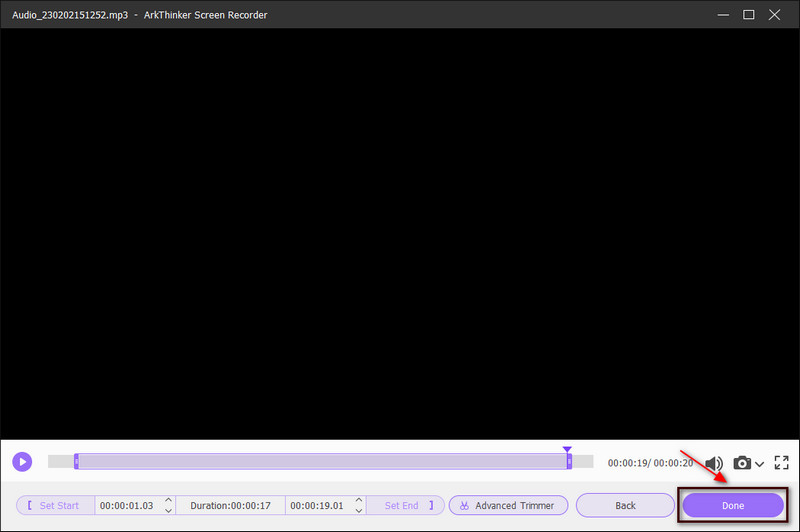
Частина 3. Питання та відповіді про аудіозапис
Чи є користь від редагування записаного аудіо?
Коли ти є редагування вашого аудіо, ви покращуєте якість записаного звуку та виправляєте помилки чи помилки.
Яке значення звуку в монтажі?
Звук є одним із важливих елементів у відео. Це допомагає слухачам зрозуміти повідомлення або історію за допомогою аудіо. Тим самим він може торкнутися почуттів і емоцій слухача. Отже, деякі можуть додавати музику до своїх відео виражати конкретне почуття.
Яке значення має аудіозапис?
Завдяки високоякісному аудіозапису аудиторія швидко розуміє повідомлення, яке ви намагаєтеся донести. Неякісний запис важко слухати, який буде важко зрозуміти аудиторії.
Який аудіоформат найкращої якості?
Найкращі аудіоформати з кращою якістю – це файли без стиснення або стиснення без втрат, як-от WAV, FLAC і M4A. Ці формати мають найкращу якість, оскільки зберігають оригінальну якість звуку.
Висновок
Звично бачити та чути, як творці контенту використовують інший голос. Деякі творці контенту використовують різні голоси, щоб розважити глядачів під час перегляду. Це робить їхній аудіо- чи відеоконтент більш привабливим і захоплюючим і додає додаткові розваги. У наш час багато диктофон зміни голосу програми доступні на комп’ютері або мобільному пристрої. Використовуючи згадані вище інструменти, ви можете записати аудіо та застосувати інший звук. Після цього ви можете поділитися своїм аудіозаписом у своїх облікових записах соціальних мереж.
Що ви думаєте про цю публікацію? Натисніть, щоб оцінити цю публікацію.
Чудово
Рейтинг: 4.9 / 5 (на основі 321 голоси)
Відносні статті
- Редагувати аудіо
- Audio Cutters: офлайн і онлайн інструменти для вирізання аудіофайлів
- Ефективна техніка, як розділити доріжку в Audacity
- Як замінити аудіо у відео на різних пристроях 2022
- Як обрізати аудіо в Audacity, WMP, iMovie, Online, Trimmer
- 4 найпростіших способи змінити та відредагувати гучність звуку на ПК та Mac
- 4 простих методу редагування аудіофайлів на Windows і Mac
- Як стиснути аудіофайли без втрати якості звуку
- Як об’єднати 2 або більше аудіофайлів на різних пристроях
- 5 найкращих редакторів музичних тегів для iPhone, Android, ПК і Mac
- Додайте обкладинку альбому до MP3 на Windows, Mac, iPhone та Android



